ppt制作入门教程
在当今数字化时代,PPT已成为职场人士展示工作成果、进行教学讲解不可或缺的重要工具。然而,对于许多PPT初学者而言,如何制作出既专业又富有创意的幻灯片却是一项不小的挑战。今天,我们将为大家带来一篇PPT制作入门教程,重点介绍如何轻松掌握自定义形状绘制这一实用技能,让您的PPT作品脱颖而出。
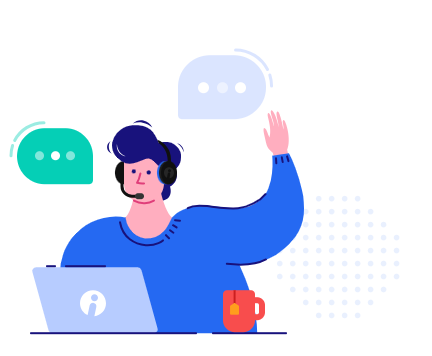
一、自定义形状绘制的重要性
自定义形状绘制是PPT制作中的一项基础而强大的功能。通过绘制自定义形状,您可以根据需求创造出独特的图形元素,为幻灯片增添个性化的设计感。无论是制作图表、标注重点还是设计背景图案,自定义形状都能让您的PPT作品更加生动、有趣。
二、自定义形状绘制的基础操作
打开形状工具:
在PPT编辑界面中,点击“插入”选项卡,然后选择“形状”按钮。在弹出的形状库中,您可以看到各种预设的形状选项。然而,要绘制自定义形状,您需要选择“自由曲线”或“任意多边形”等选项。
绘制形状:
选择好形状工具后,鼠标指针将变成一个十字形。此时,您可以在幻灯片上拖动鼠标绘制出所需的形状。在绘制过程中,可以通过调整鼠标的移动速度和方向来控制形状的轮廓。
编辑形状:
绘制完成后,您可以通过点击形状边缘的调整点来进一步编辑形状。调整点允许您改变形状的轮廓、大小和方向,以满足您的具体需求。
三、自定义形状绘制的高级技巧
结合形状工具与布尔运算:
布尔运算(如联合、相交、剪除等)是PPT中处理形状的高级技巧。通过结合形状工具与布尔运算,您可以创建出更加复杂和独特的图形元素。例如,您可以将两个形状进行联合操作,得到一个全新的复合形状。
利用形状格式设置:
PPT提供了丰富的形状格式设置选项,包括填充颜色、边框样式、阴影效果等。通过调整这些设置,您可以让自定义形状更加美观、符合整体设计风格。
导入外部图形:
如果您已经有现成的图形文件(如SVG、PNG等),可以通过PPT的“插入图片”功能将其导入到幻灯片中。然后,您可以使用“图片工具”中的“转换为形状”功能,将图片转换为可编辑的自定义形状。


 2025-01-24
2025-01-24 6179
6179